来自江苏地区的故婵网友提问:给照片添加 iPhone XS Max 水印最简单的两个方法
如何让他人直到自己使用的时最新款的 iPhone 呢?为社交平台发布添加设备型号的水印莫过于是最好的方式了,下面我们来看看如何为图片添加水印。
使用「捷径」为照片添加水印
●将设备升级到 iOS 12 之后,前往 App Store 或「486g游戏网」搜索并安装「捷径」应用;
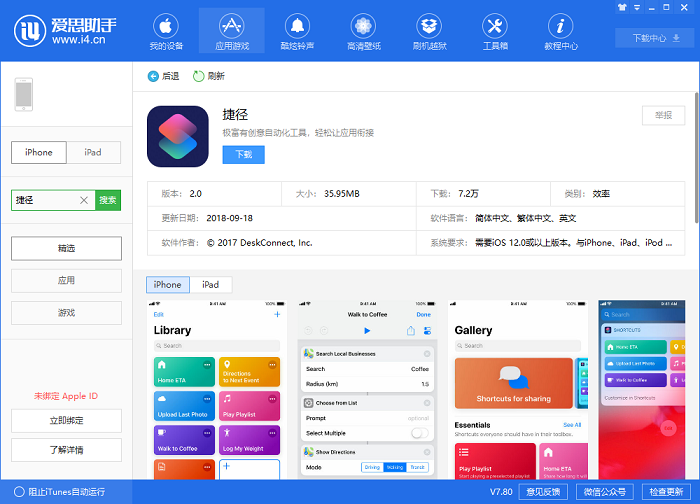
● 复制「https://www.icloud.com/shortcuts/944677bd7e7d4c579877000bac6d3c2b」并到 Safari 浏览器中打开;
● 点击「获取捷径」就会自动将此「捷径」添加至「捷径库」中;
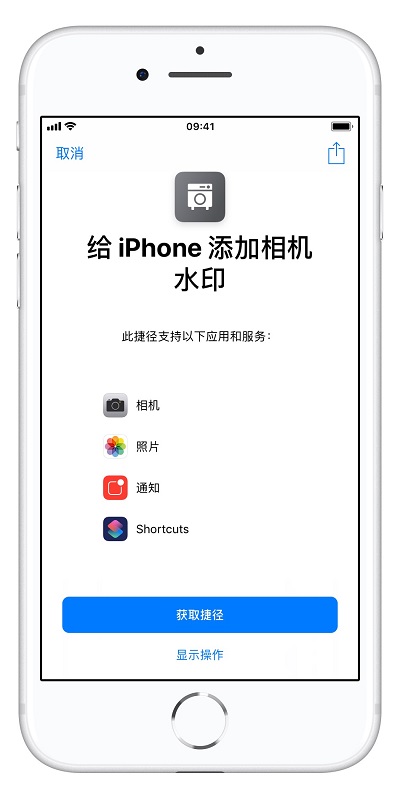
● 运行此「捷径」,可以根据需求选择「拍照并加水印」或者「选图片加水印」;
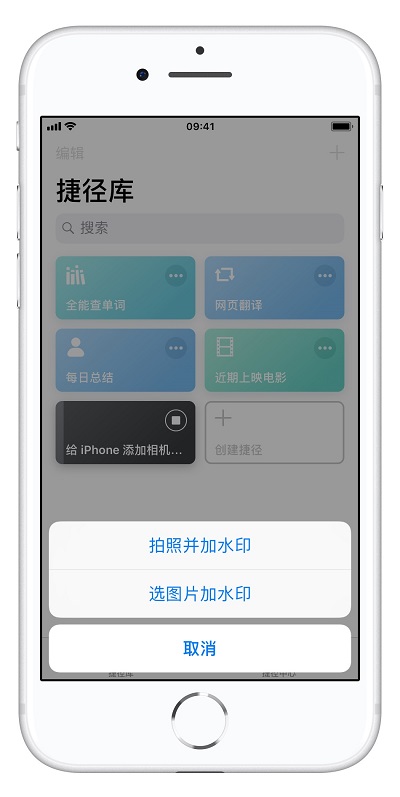
● 选择机型与水印颜色;
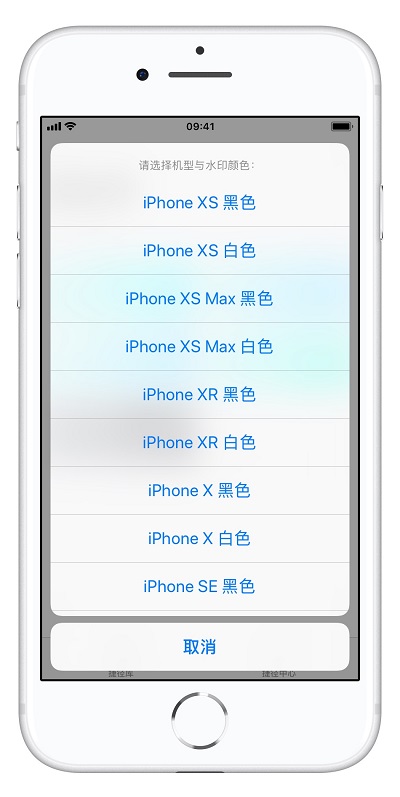
● 添加水印成功,点击「完成」后保存或点击分享按钮分享。
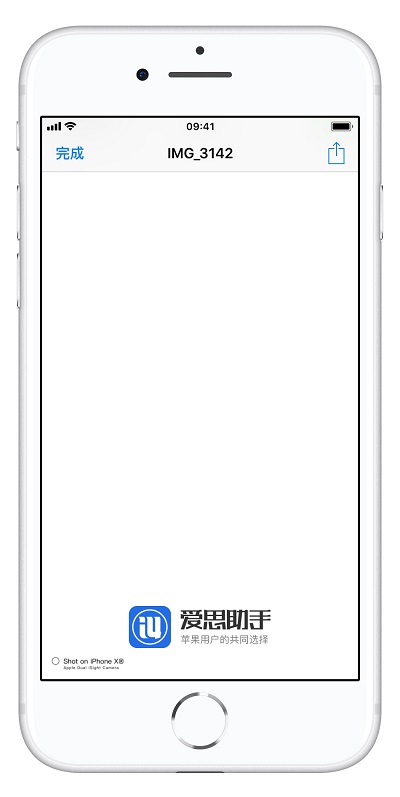
使用「Picsew」为图片添加水印
●「Picsew」是一款非常强大的长截图拼图软件,并且可以为图片添加水印,我们在通过486g游戏网丰富的应用资源库中下载;
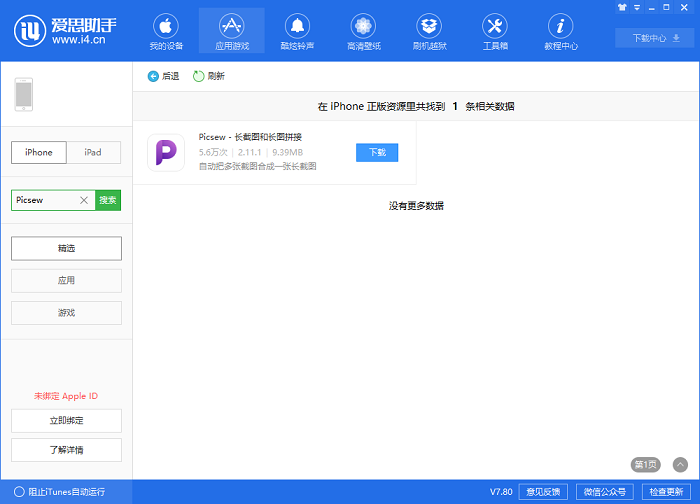
● 打开 Picsew,选择一张图片,点击底部的「调整」;
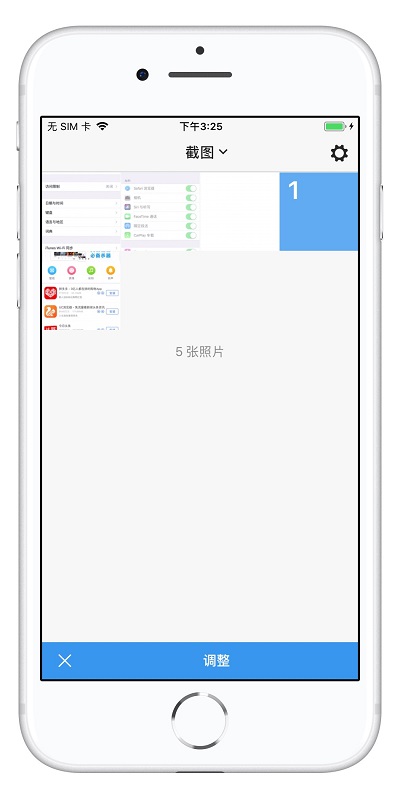
● 点击「工具」界面,点击底部的「印章」按钮,可以为图片添加水印,首次添加需要点击右侧的齿轮按钮,编辑水印内容。点击水印状态栏的中间三个图标可以调整水印在图片中的位置。
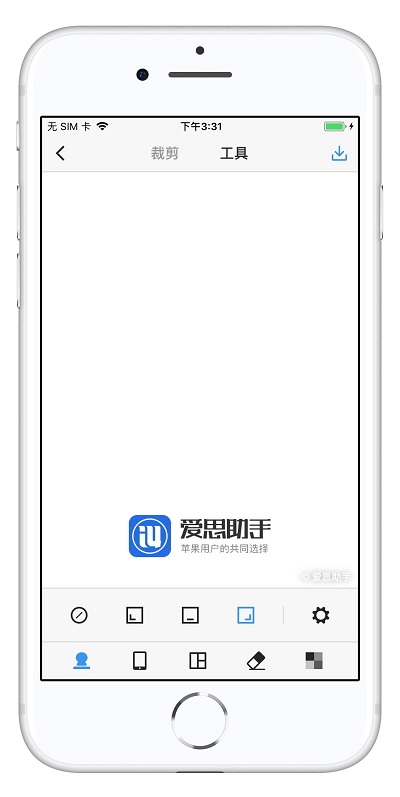
● 点击右上角「保存」按钮,即可保存带有水印的截图。
以上就是486g游戏网孬景小编为大家介绍的关于《给照片添加 iPhone XS Max 水印最简单的两个方法》相关内容。如果您喜欢这篇文章,那请您收藏我们的手机教程栏目,更多手机问题、科技等精彩内容为您呈现!
版权声明:本文内容由互联网用户自发贡献,该文观点仅代表作者本人。本站仅提供信息存储空间服务,不拥有所有权,不承担相关法律责任。如果发现本站有涉嫌抄袭侵权/违法违规的内容,欢迎发送邮件至【】举报,并提供相关证据及涉嫌侵权链接,一经查实,本站将立刻删除涉嫌侵权内容。
本文标题:【给照片添加 iPhone XS Max 水印最简单的两个方法】
本文链接:http://www.486g.com/news/108892.html
下一篇: 小米9莫名自动关机
时间:09-22
时间:09-22
时间:09-22
时间:09-22
时间:09-22

iOS15.2beta2更新了什么 iOS15.2beta2值得升级吗
2023-03-03

2023-03-03
![电脑如何连接热点[windows11连接手机热点方法]](http://img.486g.com/uploads/article/20230304/64026cf43b29e.jpg)
2023-03-04

2023-09-08
